文章详情页
解答一位粉丝新手solidworks绘制180度管道方法
浏览:111日期:2023-12-04 11:18:59
下面给大家介绍的是解答一位粉丝新手solidworks绘制180度管道方法,喜欢的朋友可以一起来关注好吧啦网学习更多的solidworks教程。
第一种方法很简单,
1、打开solidworks软件,点击新建,点击零件。点击确定。
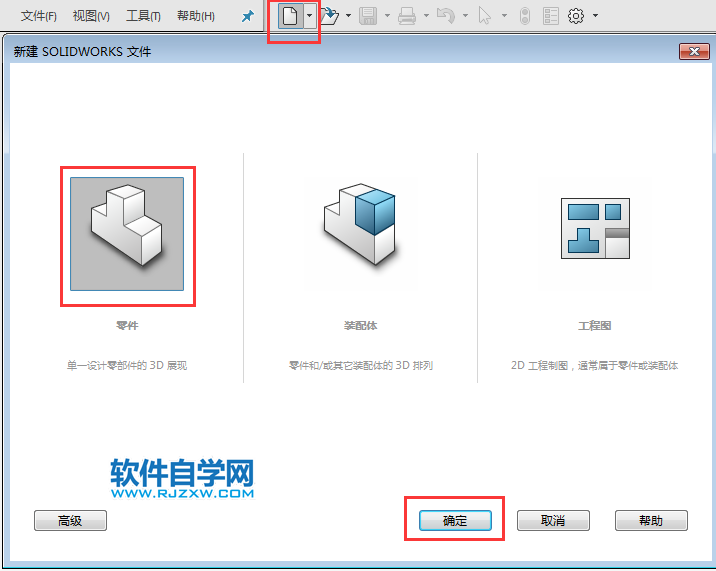
1、点击草图里面的---草图绘制功能,选择上视基准面。
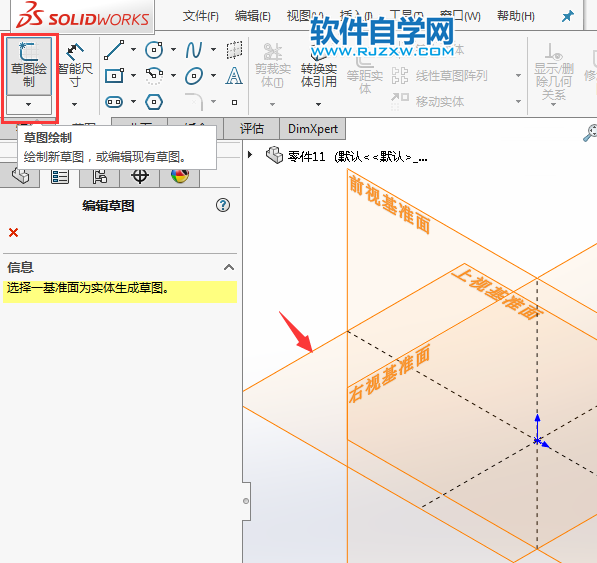
2、绘制一个直径为90的圆出来,效果如下:
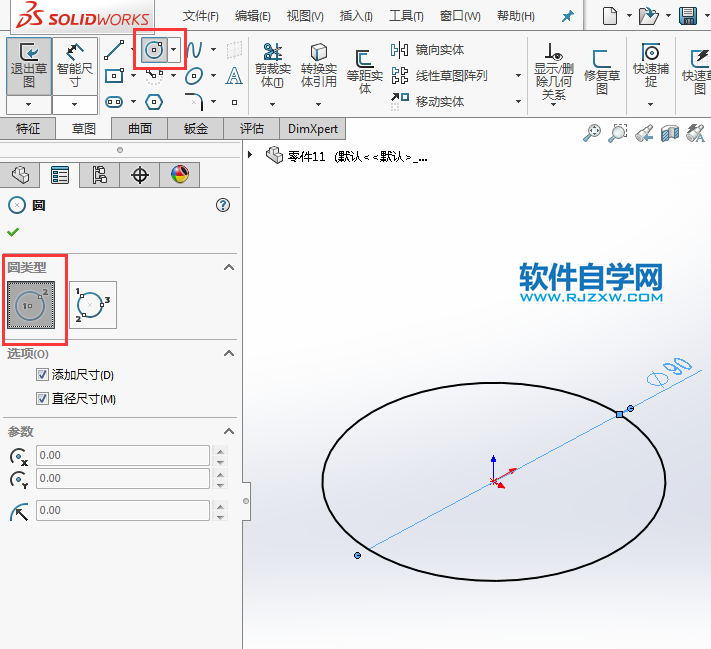
3、然后再使用直线工具,设置中心线,绘制一条直线出来。效果如下:
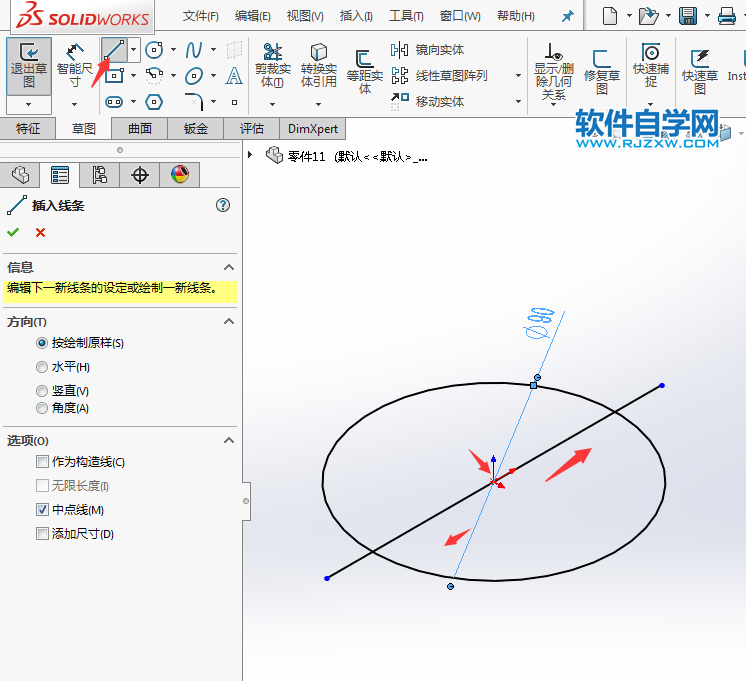
4、然后使用剪裁实体工具,把圆剪掉一半。效果如下:
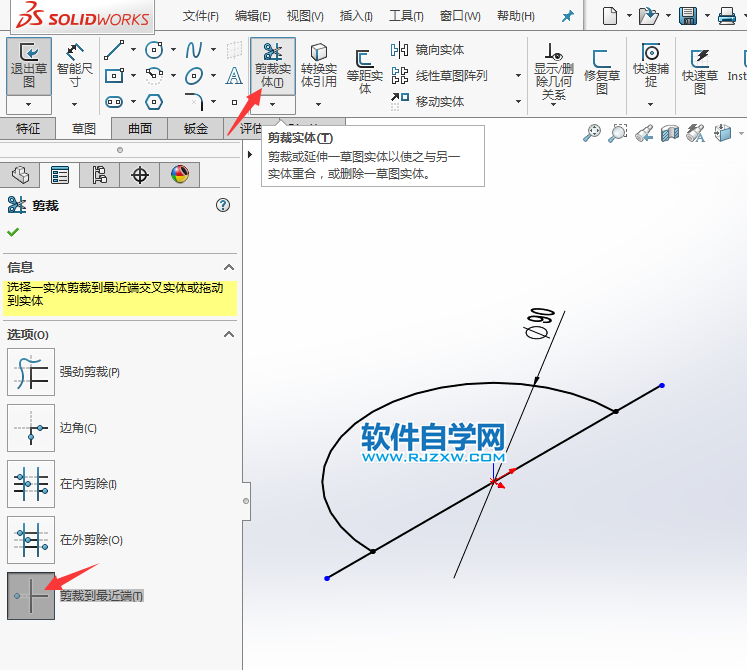
5、然后删除直线留下半圆,退出草图,选中草图,点击特征的扫描,
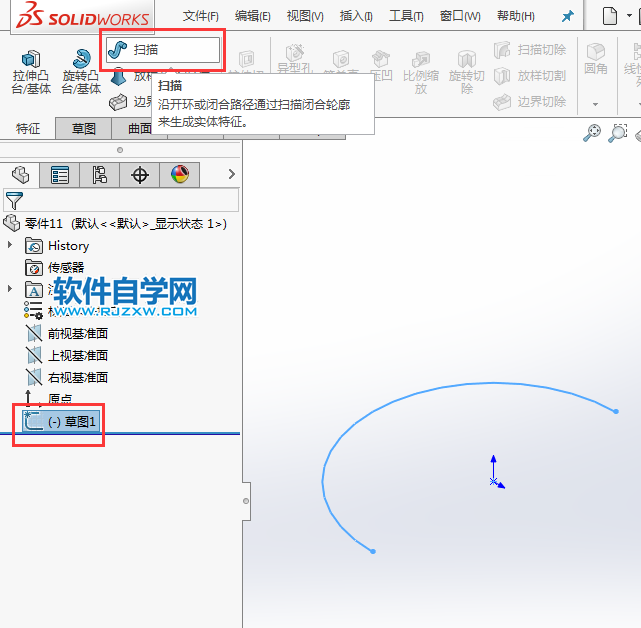
6、然后设置扫描的参数,圆形轮廓,直径为12mm,下面的薄壁特征单向设置1mm。
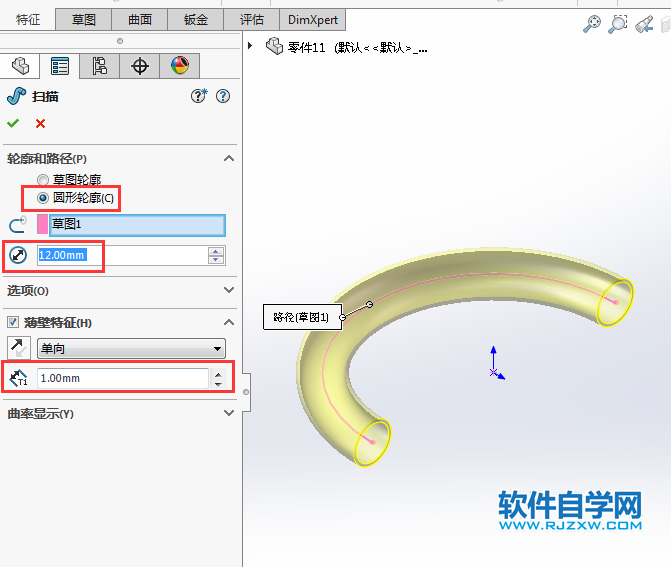
这样一个简单的180度弯道就绘制好了。

以上就是解答一位粉丝新手solidworks绘制180度管道方法,希望大家喜欢,请继续关注好吧啦网。
排行榜

 网公网安备
网公网安备